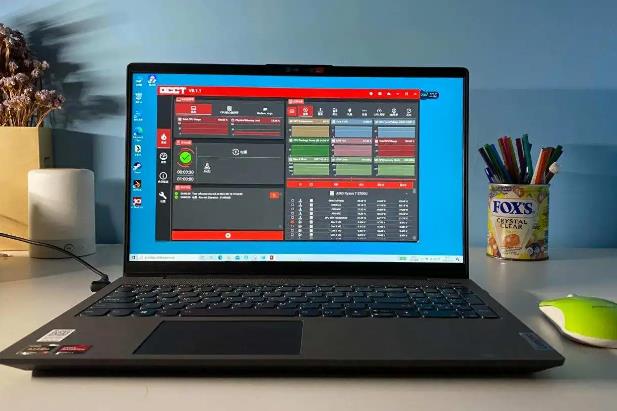关于怎么取消电脑自动锁屏
很多刚刚接触电脑的朋友,可能不知道怎么取消电脑自动锁屏。那么怎么取消电脑自动锁屏呢?下面就让小编来告诉大家吧,欢迎阅读。

怎么取消电脑自动锁屏1 1、打开桌面左下角开始菜单中的“控制面板”。
2、找到“电源计划”,单击一下。
3、点击左侧列表中的“更改计算机睡眠时间”。
4、在“使计算机进入睡眠状态”处选择时间,任自己需要选择。
5、选择好后,点保存修改就设置好了。这下你的电脑就没有那么快锁屏了。
怎么取消电脑自动锁屏2 1、打开电脑,空白处【右击】
2、右击后,弹出了一个【快捷菜单】
3、点击【个性化】
4、打开【个性化设置窗口】,左侧【菜单】
5、点击左侧菜单中【锁屏界面】
6、拉到底部,看到【屏幕超时设置】
7、点击后,看到【屏幕时间】,点击下拉菜单,选择【从不】,自动锁屏就取消掉了。
热门服务推荐
热门问答
-
电脑自动锁屏在哪里设置 电脑自动锁屏怎么设置方法 答
用户往往会将一些重要或隐私性较高的文件放在电脑中,为了保护文件的安全,会给电脑设置自动锁屏,下面请看具体操作步骤。 1、在桌面空白处单击右键。2、点击“
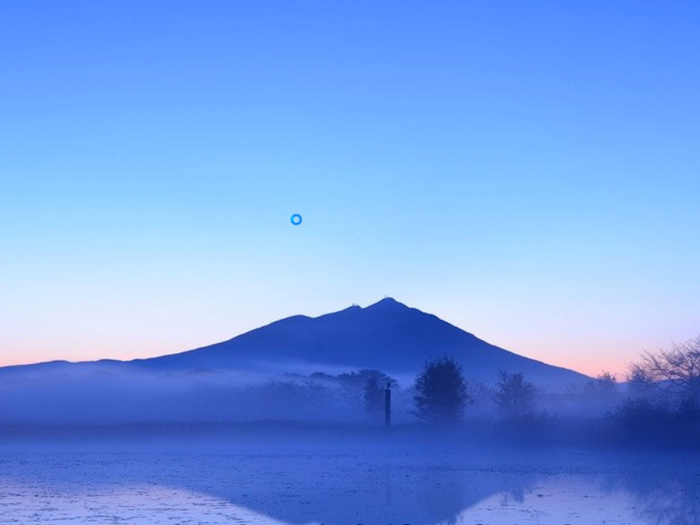
-
电脑锁屏一段时间就自动关机 答
电脑锁屏一段时间后自动关机可能是由于以下原因导致的: 1. 电源设置问题:检查电脑的电源选项设置,确保在锁屏状态下不会自动关机。可以进入控制面板中的电源选项,查看相关设置。 2. 休眠或睡眠模式:电脑可能进入了休眠或睡眠模式,导致自动关机。可以在电源选项中调整这些模式的设置。 3. 系统故障:某些系统故障可能导致自动关机。 可以尝试更新系统、驱动程序或进行系统修复。 4. 第三方软件冲突:某些第三
-

热门视频
新人礼遇,下单最高立减100元
00
:00
后结束


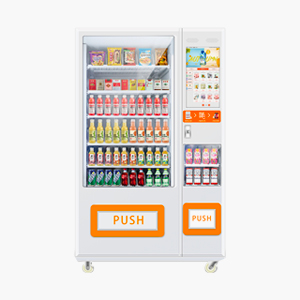 推荐
推荐
 推荐
推荐